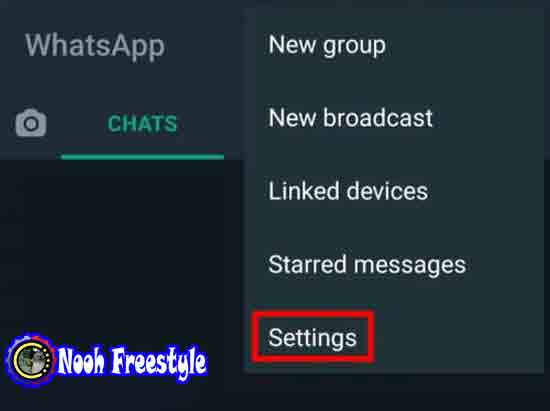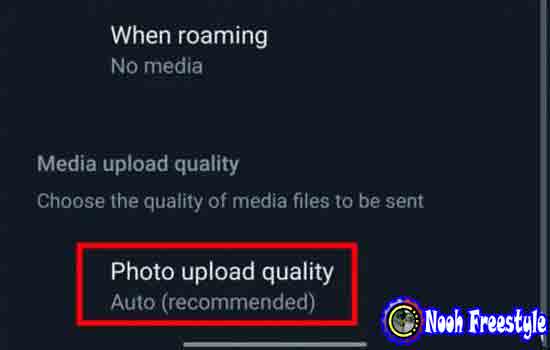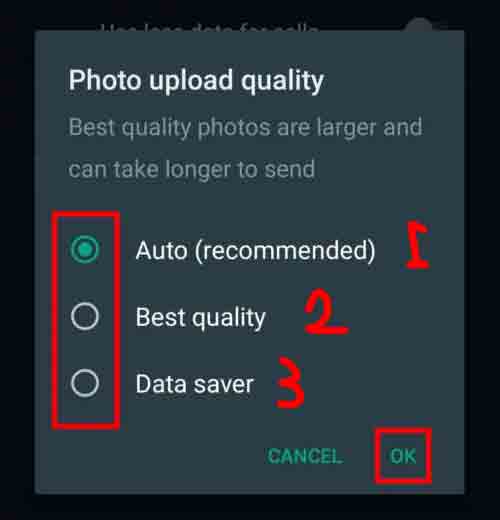كيف تختار جودة إرسال الصور على WhatsApp؟ في هذه المقالة ، سنعلمك كيفية تغيير جودة تحميل صورة في WhatsApp. كن مع موقع وقناة Nooh Freestyle.
تعليم كيفية اختيار جودة إرسال الصور على WhatsApp
WhatsApp هو أحد أشهر وأسرع برامج المراسلة في العالم ، والذي يستخدمه العديد من المستخدمين للدردشة. تم إصدار هذا الخاصية لمنصات مختلفة.
قد ترغب أحيانًا في إرسال صور بجودة عالية أو منخفضة ، فكيف تختار دقة الصورة لتحميلها على WhatsApp؟
يمكنك ضبط الصور التي ترسلها ليتم تحميلها بجودة عالية أو جودة منخفضة. هناك أيضًا خيار آخر يسمى Auto ، عن طريق اختيار الخيار الذي سيفعله WhatsApp تلقائيًا.
إذا كنت تبحث عن طريقة لتغيير دقة تحميل الصور في WhatsApp ، فيمكنك استخدام الطريقة أدناه. ابق مع موقع وقناة Nooh Freestyle.
كيفية ضبط جودة تحميل الصورة في WhatsApp
لاختيار جودة إرسال الصور على WhatsApp ، يكفي اتباع الخطوات التالية بالترتيب.
أولاً ، ادخل إلى تطبيق WhatsApp ، ثم انقر على قائمة النقاط الثلاث في أعلى يمين الشاشة .
في القائمة التي تفتح ، حدد الإعدادات Settings للدخول إلى الإعدادات.
الآن ابحث عن قسم التخزين والبيانات Storage and data واضغط عليه لفتحه.
في الصفحة التي تفتح ، انقر فوق خيار جودة تحميل الصورة Photo upload quality.
اقرأ ايضا حول كيف تعرف من شاهدة وقرأ رسائلنا في مجموعات WhatsApp و Telegram؟
حدد الآن أحد الخيارات التالية في النافذة التي تفتح:
- تلقائي (Auto): بتحديد هذا الخيار ، يقوم WhatsApp تلقائيًا بتحديد الجودة.
- أفضل جودة (Best Quality): اختر هذا الخيار لتحميل الصورة بأفضل جودة.
- موفر البيانات (Data Saver): بتحديد هذا الخيار ، سيتم ضغط صورتك وتقليل حجمها.
ذات صلة حول 6 طرق مشاهدة الرسالة الأولى على دردشة WhatsApp دون التمرير
نأمل أن تكون المقالة التعليمية حول اختيار جودة إرسال الصور على WhatsApp مفيدة لك. تابع موقع وقناة Nooh Freestyle على الشبكات الاجتماعية.